iOS 17 mang đến một tính năng liên kết ghi chú cực kỳ hữu ích, cho phép bạn tạo liên kết trong Apple Notes và kết nối các ghi chú liên quan để có trải nghiệm tốt hơn. Khả năng mới được thêm vào này giúp ứng dụng Apple Notes tiến gần hơn đến các ứng dụng ghi chú của bên thứ ba vốn đã có tính năng này từ khá lâu. Bạn có thể liên kết ghi chú này với ghi chú khác hoặc thêm liên kết web vào ghi chú của mình để dễ dàng chuyển đổi giữa các ý tưởng, mà không cần sử dụng bất kỳ ứng dụng của bên thứ ba nào. Quá trình này rất đơn giản và hoàn thành công việc chỉ với một vài thao tác. Hãy cùng tìm hiểu cách liên kết Apple Notes trên iPhone chạy iOS 17.
Contents
Liên Kết Ghi Chú Apple Trên iPhone Bằng Tính Năng “Thêm Liên Kết”
Lưu ý: Bạn chỉ có thể tạo liên kết giữa các Apple Notes trên iPhone nếu bạn đã cài đặt iOS 17.
- Mở ứng dụng Notes (Ghi chú) trên iPhone của bạn.
- Bây giờ, hãy mở ghi chú mà bạn muốn thêm liên kết. Bạn cũng có thể chọn tạo một Ghi chú mới.
- Nhấn vào bất kỳ đâu trên màn hình. Thao tác này sẽ hiển thị một menu.
- Nhấn vào mũi tên ở bên phải để xem tùy chọn “Thêm Liên Kết“. Nhấn vào đó.
- Bây giờ bạn có thể nhập tên của một ghi chú hoặc URL của một trang web.
- Sau đó, nhấn Xong ở góc trên bên phải và liên kết đã thêm sẽ xuất hiện trong ghi chú.
 Cách thêm liên kết vào Apple Notes trong iOS 17
Cách thêm liên kết vào Apple Notes trong iOS 17
- Nếu bạn muốn thêm liên kết vào một từ, chỉ cần nhấn đúp vào từ đó để chọn nó, chọn “Thêm Liên Kết” và làm theo các bước tương tự.
- Để xóa liên kết, trước tiên hãy chọn liên kết và chọn tùy chọn “Xóa Liên Kết”.
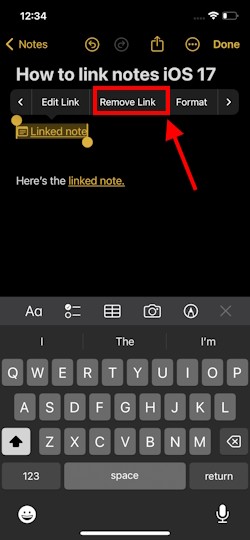 Cách xóa liên kết trong Apple Notes
Cách xóa liên kết trong Apple Notes
Liên Kết Ghi Chú Apple Trên iPhone Bằng Phím Tắt
Ứng dụng Notes cũng cung cấp một cách nhanh hơn để tạo các ghi chú được liên kết với nhau trên iPhone của bạn. Đây là quy trình thực hiện:
- Chỉ cần nhập hai ký hiệu lớn hơn (>>) trong ghi chú của bạn.
- Nó sẽ hiển thị danh sách tối đa sáu ghi chú được sửa đổi gần đây nhất.
- Chỉ cần nhấn vào một ghi chú và nó sẽ được thêm ngay lập tức vào ghi chú hiện tại của bạn.
Khả năng liên kết ghi chú trên iPhone giúp bạn giữ tất cả thông tin liên quan ở một nơi, vì vậy bạn không phải chuyển đổi qua lại giữa nhiều ghi chú, điều này tốn thời gian và khá khó chịu. Vì vậy, lần tới khi bạn lên kế hoạch cho một kỳ nghỉ, bạn có thể ghi lại các nhà hàng nên ghé thăm, các điểm du lịch địa phương và các lựa chọn phiêu lưu, sau đó kết nối chúng lại với nhau. Rất tiện lợi, phải không?
Mẹo và Thủ Thuật Nâng Cao cho Apple Notes
Ngoài các phương pháp cơ bản, bạn có thể tận dụng tối đa tính năng liên kết ghi chú của Apple bằng các mẹo sau:
- Sử dụng liên kết nội bộ để xây dựng cơ sở kiến thức: Liên kết các ghi chú lại với nhau để tạo thành một mạng lưới thông tin, giúp bạn dễ dàng tìm kiếm và tham khảo các chủ đề liên quan.
- Tạo mục lục cho các dự án lớn: Liên kết các ghi chú con với một ghi chú chính để tạo ra một mục lục tương tác, giúp bạn quản lý và điều hướng các dự án phức tạp.
- Sử dụng liên kết web để mở rộng phạm vi nghiên cứu: Thêm liên kết đến các trang web, bài báo và tài liệu trực tuyến để bổ sung thông tin cho ghi chú của bạn.
- Tận dụng tính năng kéo và thả: Kéo và thả liên kết từ các ứng dụng khác (như Safari) trực tiếp vào ghi chú của bạn để tạo liên kết nhanh chóng.
-
Làm cách nào để biết một ghi chú có liên kết đến ghi chú khác?
Các ghi chú có liên kết sẽ hiển thị một biểu tượng nhỏ hình mắt xích ở góc trên bên phải. Nhấn vào biểu tượng này để xem danh sách các ghi chú được liên kết.
-
Tôi có thể liên kết một ghi chú với nhiều ghi chú khác không?
Có, bạn có thể liên kết một ghi chú với bao nhiêu ghi chú tùy thích.
-
Liên kết ghi chú có hoạt động trên tất cả các thiết bị Apple của tôi không?
Có, liên kết ghi chú sẽ được đồng bộ hóa trên tất cả các thiết bị Apple của bạn thông qua iCloud.
-
Tôi có thể liên kết ghi chú với các ứng dụng khác ngoài Apple Notes không?
Không, tính năng liên kết ghi chú chỉ hoạt động trong ứng dụng Apple Notes. Tuy nhiên, bạn có thể sao chép và dán liên kết từ các ứng dụng khác vào ghi chú của mình.
-
Điều gì xảy ra nếu tôi xóa một ghi chú có liên kết đến ghi chú khác?
Liên kết đến ghi chú đã xóa sẽ không còn hoạt động nữa. Tuy nhiên, ghi chú gốc sẽ vẫn còn nguyên vẹn.
-
Tôi có thể tạo liên kết đến các phần cụ thể trong một ghi chú không?
Không, bạn chỉ có thể liên kết đến toàn bộ ghi chú.
-
Có giới hạn nào về số lượng liên kết tôi có thể tạo trong một ghi chú không?
Không, không có giới hạn nào về số lượng liên kết bạn có thể tạo trong một ghi chú.
Hy vọng bài viết này đã giúp bạn hiểu rõ hơn về cách liên kết ghi chú Apple trên iPhone. Chúc bạn thành công trong việc xây dựng hệ thống ghi chú hiệu quả và khoa học!
Các Ứng Dụng Thay Thế Apple Notes Có Tính Năng Liên Kết Ghi Chú
Nếu bạn đang tìm kiếm các ứng dụng ghi chú khác có tính năng liên kết mạnh mẽ hơn, hãy xem xét các lựa chọn sau:
- Notion: Một ứng dụng đa năng cho phép bạn tạo các trang, cơ sở dữ liệu và dự án được liên kết với nhau.
- Obsidian: Một ứng dụng ghi chú dựa trên Markdown tập trung vào việc tạo ra một mạng lưới kiến thức cá nhân.
- Roam Research: Một công cụ ghi chú mạnh mẽ được thiết kế để giúp bạn khám phá các kết nối giữa các ý tưởng.
